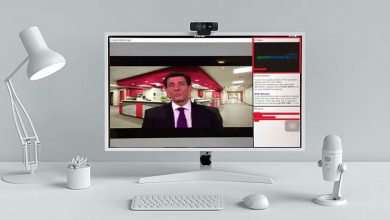تنظیمات MAC برای کلاس مجازی Adobe Connect
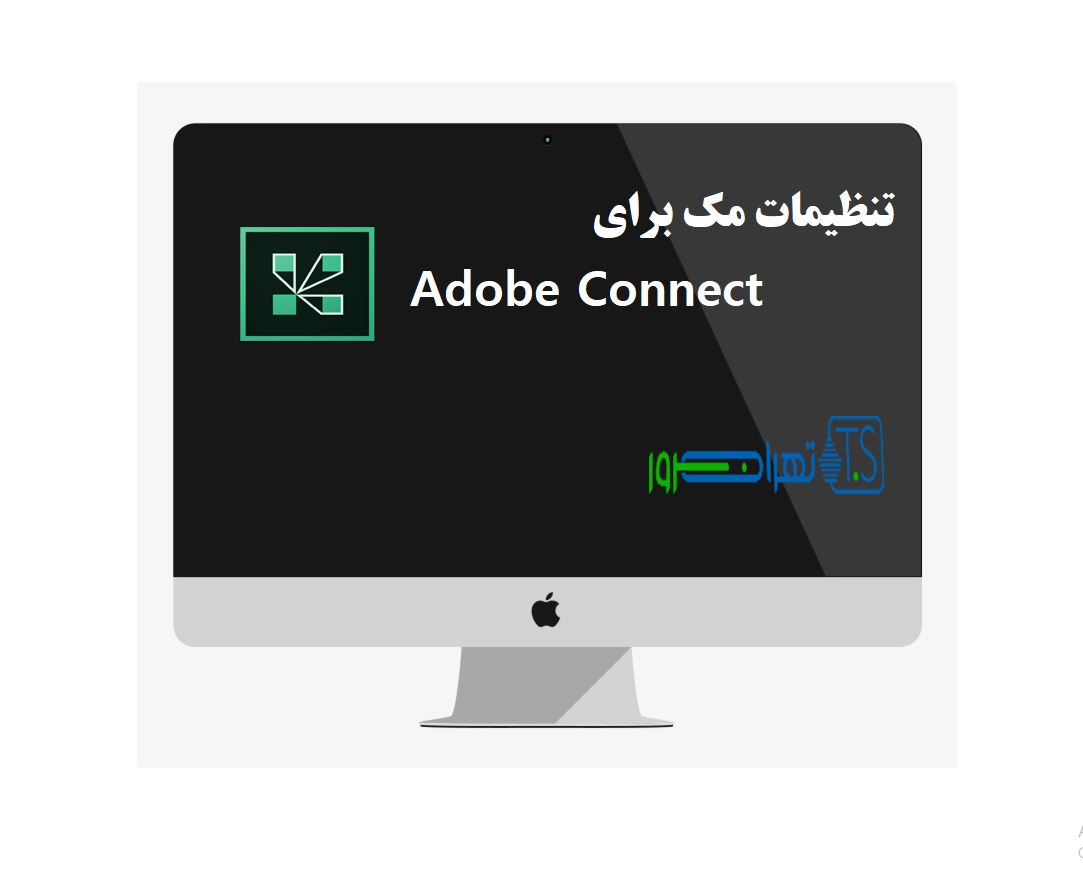
تنظیمات MAC برای کلاس مجازی Adobe Connect
شاید شما کاربری هستید که با سیستم عامل مک قصد شرکت در کلاس مجازی Adobe Connect را دارد و بدین منظور با سوالاتی مواجه باشید که نیاز به راهنمایی داشته تا بتوانید وارد کلاس شوید.
پس با این راهنما همراه باشید:
قدم اول:تنظیمات MAC برای Adobe Connect
برای استفاده از MAC خود برای دسترسی به همه قابلیت های Adobe Connect ، ابتدا سیستم عامل و مرورگر خود را مشخص کنید.
قدم دوم :
برای یافتن سیستم عامل خود ، روی Apple در گوشه سمت چپ و بالای صفحه کلیک کنید
و [About this MAC] را انتخاب کنید.
سیستم عامل شما باید ۱۰٫۷٫۴ یا بالاتر باشد.
اگر اینگونه نیست ، بر روی دکمه Software Update کلیک کنید و نسخه جدیدتر را نصب کنید.
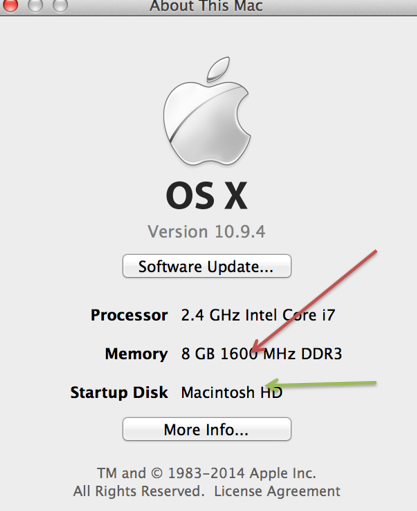
قدم سوم:تعیین مرورگر کلاس مجازی Adobe Connect
مشخص کنید از کدام مرورگر استفاده می کنید.
سپس با استفاده از آن مرورگر ، تست تشخیصی ادوب کانکت را اجرا کنید.
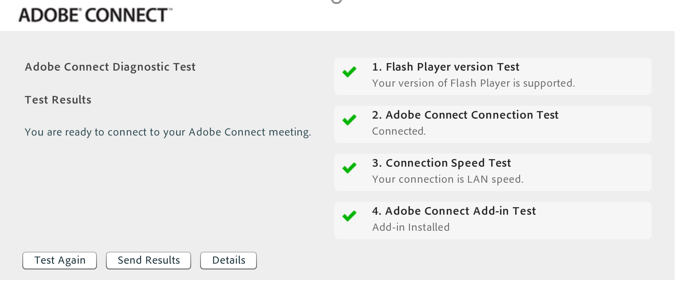
نکته :هر ۴ عنصر باید سبز رنگ باشد و مراحل به روزرسانی سیستم شما را دنبال کند.
قدم چهارم:
در مرحله بعدی می خواهید مطمئن شوید که جدیدترین افزونه Adobe Connect را دارید.
برای این منظور میتوانید نسخه جدید ادوب کانکت را دانلود و نصب نمایید.
قدم پنجم :
این امکان وجود دارد که مرورگر شما تست تشخیصی را پشت سر بگذارد و همچنان دارای مشکلاتی باشد.
اگر از Safari 6 یا نسخه جدیدتر استفاده می کنید ، برای اجرای صحیح افزونه مورد نیاز برای استفاده از عناصر Adobe Connect ، باید تنظیمات امنیتی را انجام دهید.
مرورگر Safari خود را باز کرده و بر روی کلمه [Safari] کلیک کنید تا نسخه را پیدا کنید.
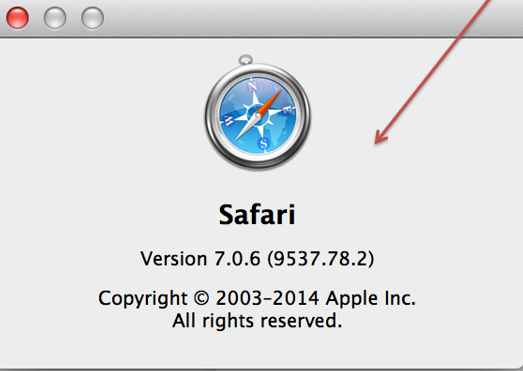
قدم ششم:
مرورگر Safari را باز کرده ، URL جلسه Adobe را در آن بگذارید.
سپس از همان مرورگر Preferences را از فهرست Safari انتخاب کنید.
مدیریت تنظیمات وب سایت را در برگه Security در پانل تنظیمات انتخاب و باز کنید.
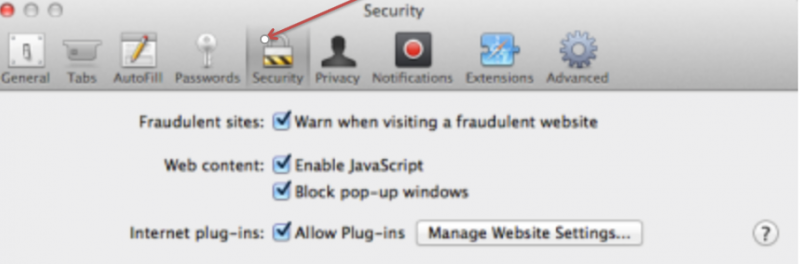
قدم هفتم:
educause.acms.edu را از لیست وب سایت های فعلی باز شده انتخاب کنید.
از منوی بازشو گزینه Run in Unsafe Mode را انتخاب کنید
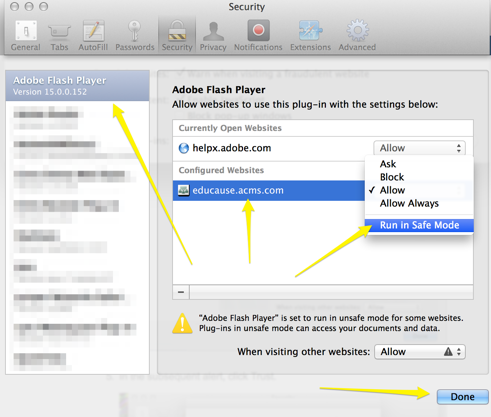
قدم هشتم:
برای تأیید تغییر ، روی [trust] کلیک کنید.
روی Done کلیک کرده و پانل تنظیمات را ببندید.
در نهایت برای فعال کردن تغییر ، صفحه مرورگر را بارگیری مجدد کنید.
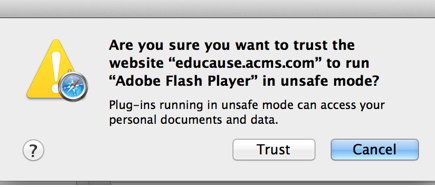
نکته پایانی :
پس از ایجاد تغییرات ، حتماً مرورگر را ببندید و دوباره باز کنید.
همچنین ممکن است لازم باشد کش مرورگر و حافظه پنهان را پاک کنید.